在华为鸿蒙OS上尝鲜,撸一个“To Do List”
点击蓝色“架构文摘”关注我哟加个“星标”,每天上午 09:25,干货推送!作者:-个俗人来源:https://my.oschina.net/u/169565/blog/4557279前序...
点击蓝色“架构文摘”关注我哟
加个“星标”,每天上午 09:25,干货推送!

作者:-个俗人
来源:https://my.oschina.net/u/169565/blog/4557279
前序部分
官网
https://www.harmonyos.com
网上搜索第一个不是官方是三方的
IDE
源码编译的下载:https://device.harmonyos.com/cn/ide
开发应用的下载:https://developer.harmonyos.com/cn/develop/deveco-studio#download
源码
https://device.harmonyos.com/cn/docs/start/get-code/oem_sourcecode_guide-0000001050769927
开发应用部分
安装时候启动会提示下载SDK,点击取消,搜索SDK,重新自定义SDK路径。
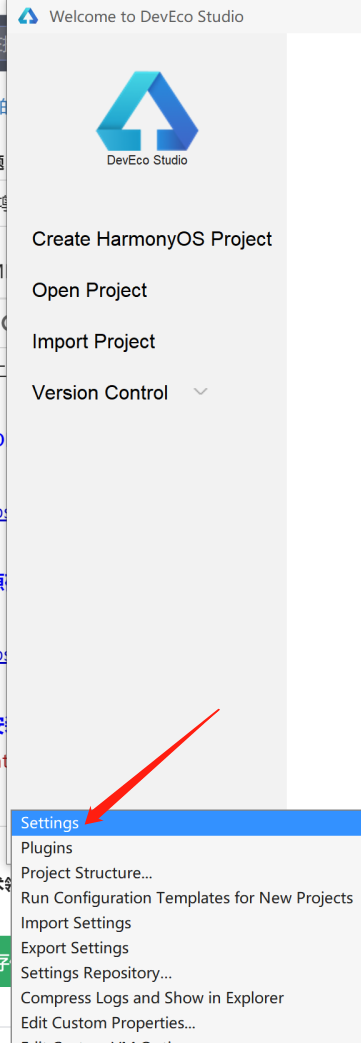
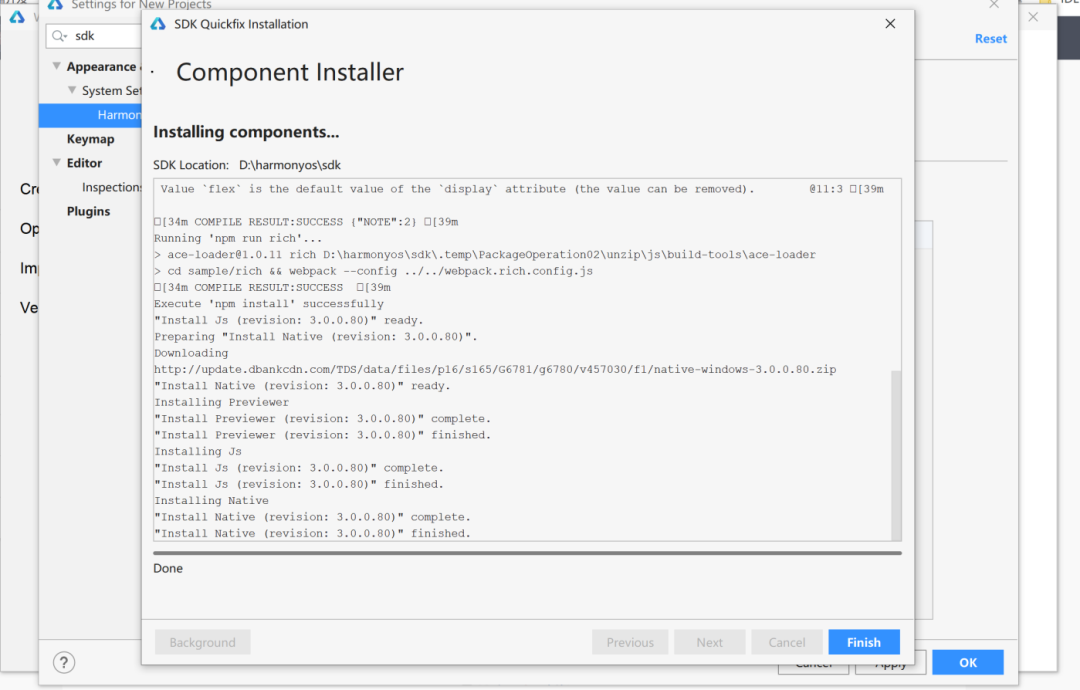
我把所有的SDK都按照上,打勾会自动下载。
创建项目
点击创建项目,发现现在支持有三种类型
TV 设备应用
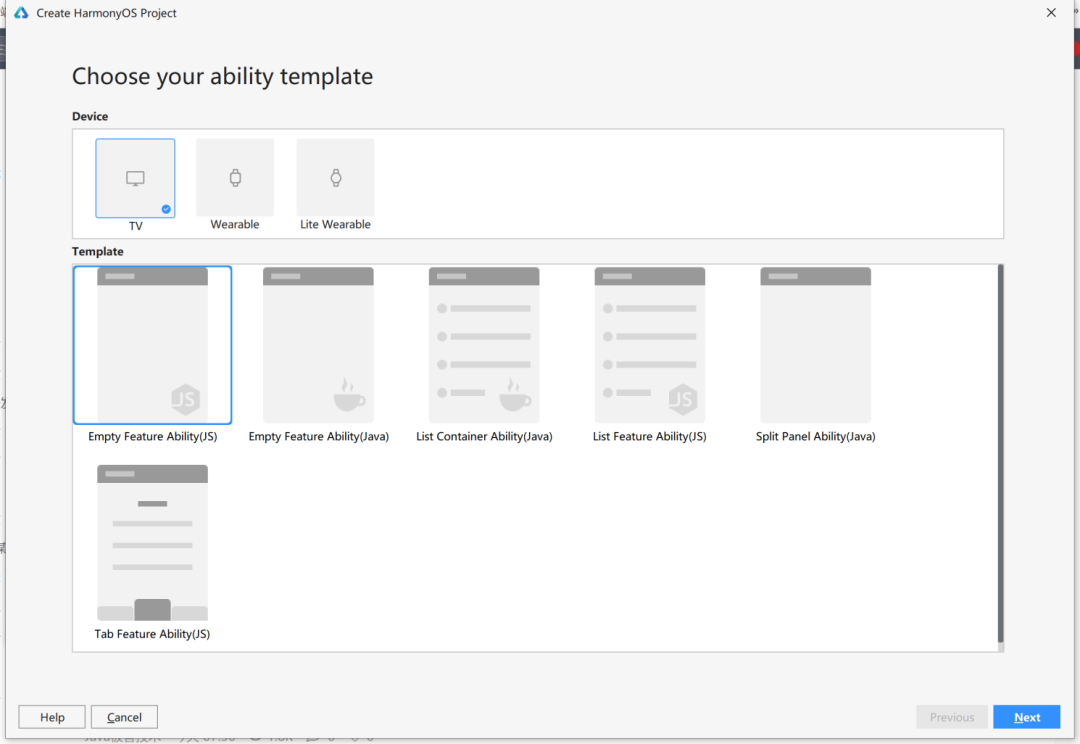
Wearable 可穿戴设备应用
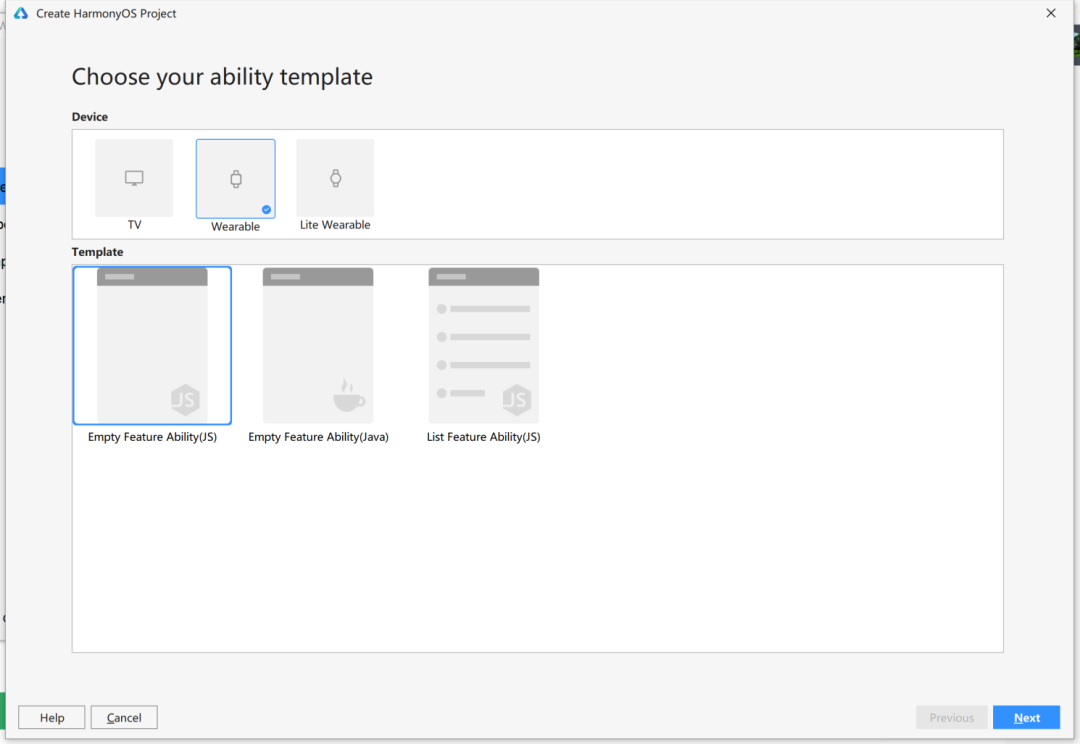
Lite Wearable 可穿戴设备(Lite)应用
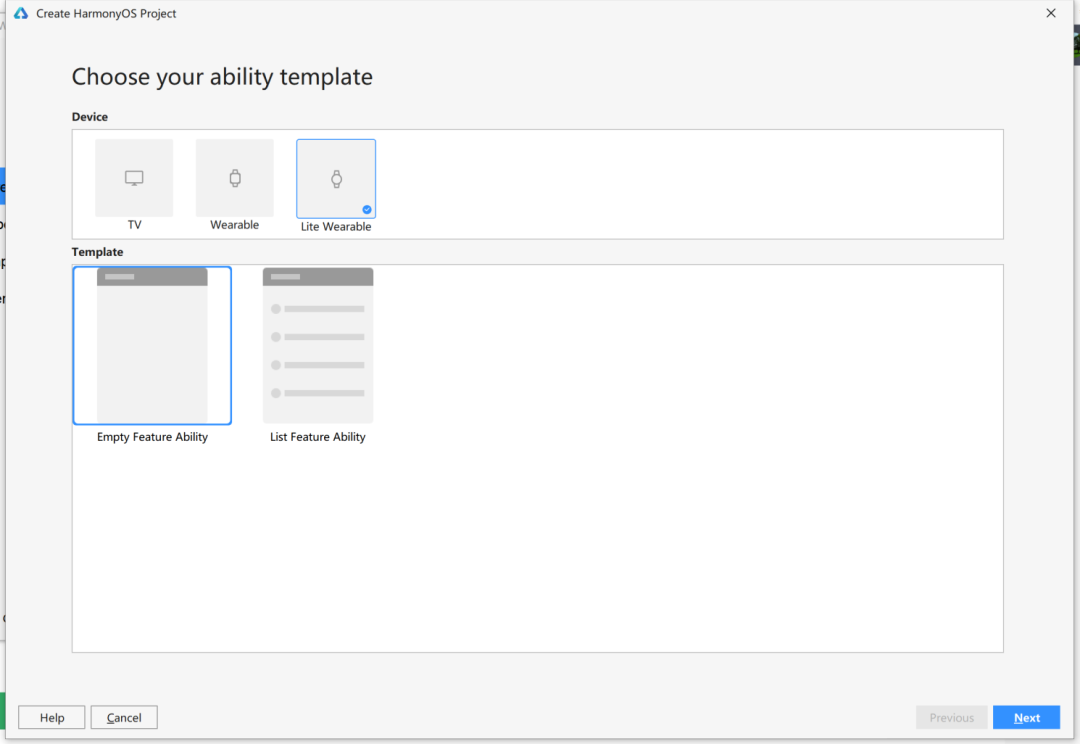
创建TV项目 (Java)
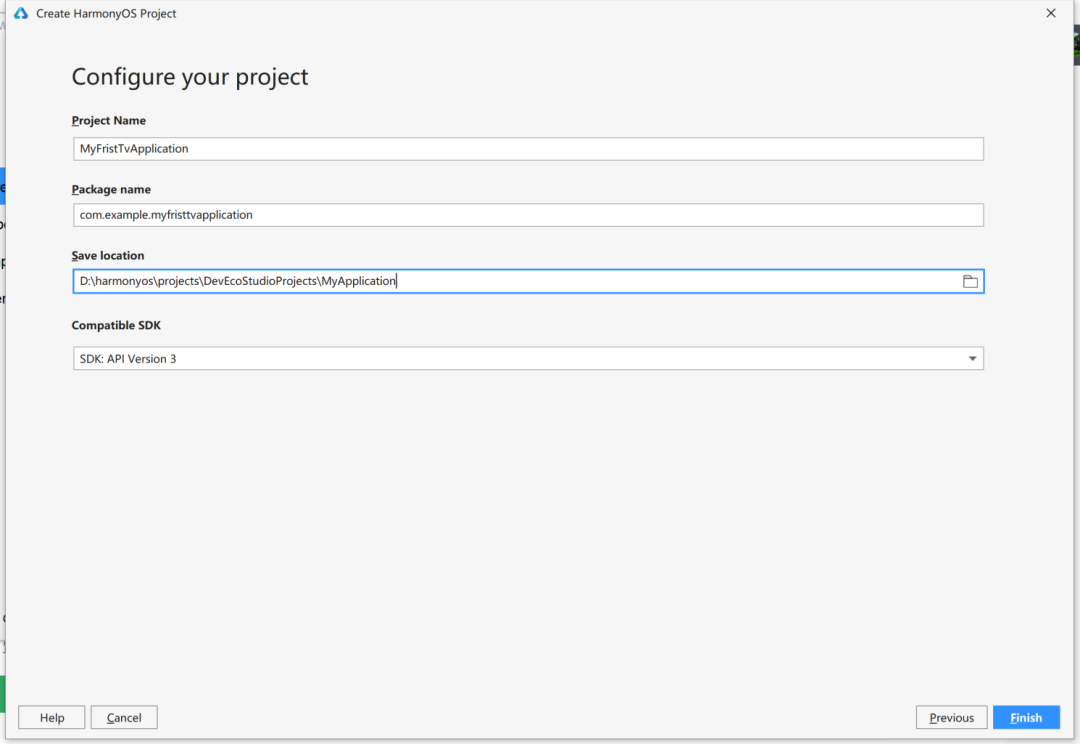
创建中:
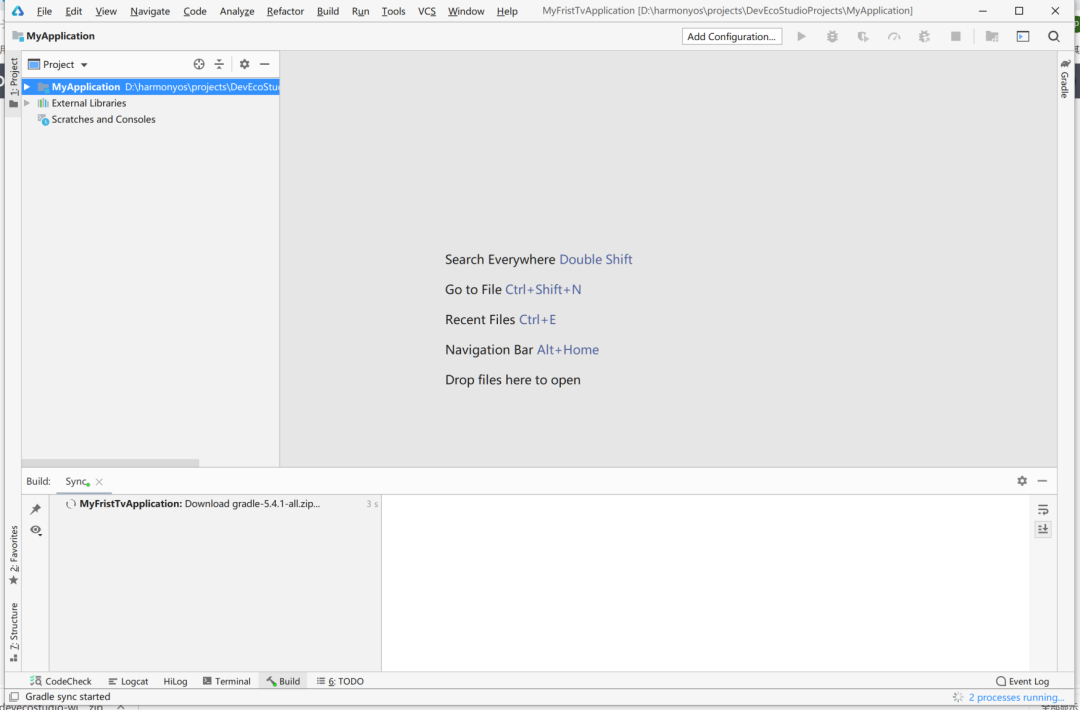
下载gradle-5.4.1-all.zip慢得等等。
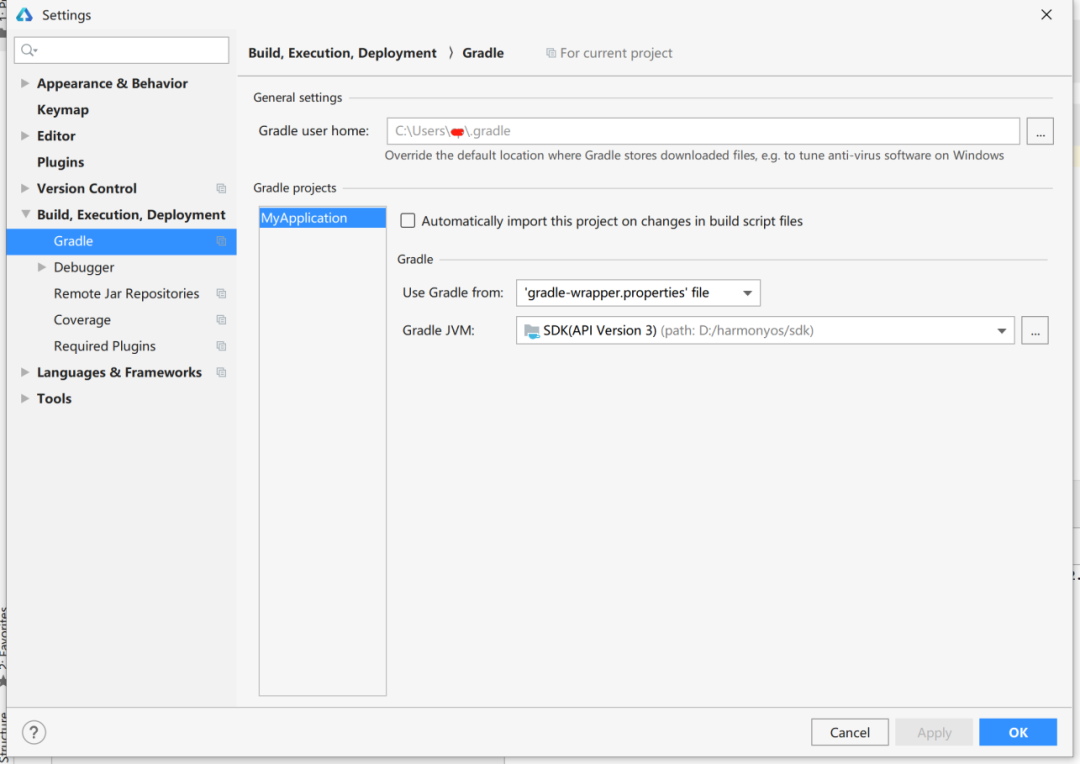
这个应该有办法直接下载好
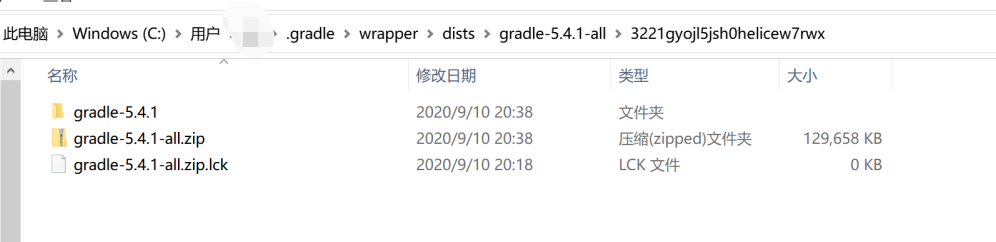
设置里面很全面都能进行设置,可以探索探索 ) grade 源已经正确的切换到华为国内
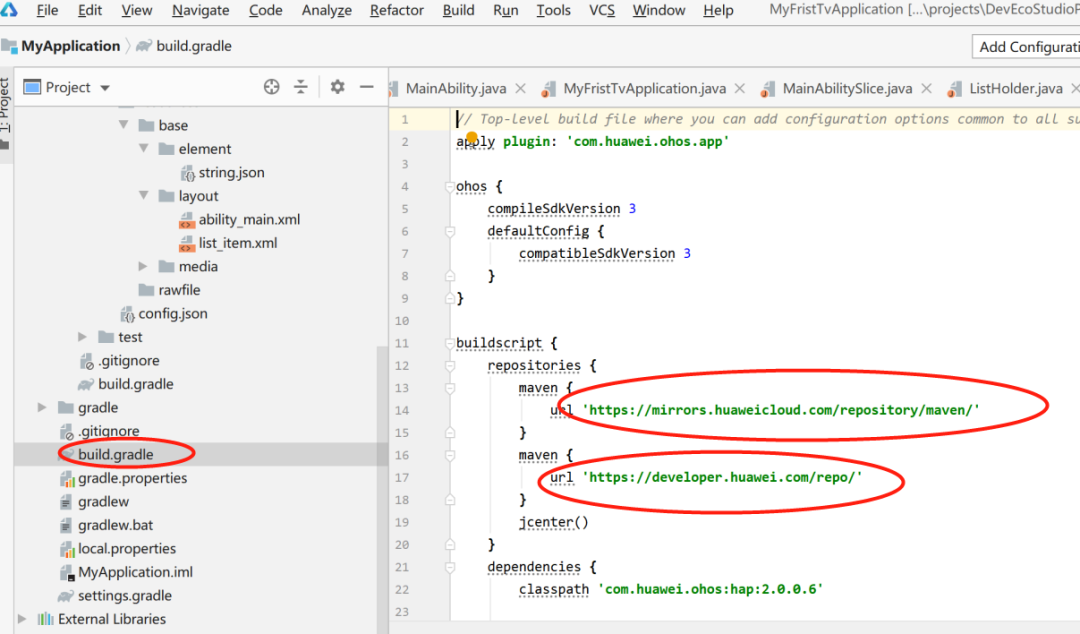
下载模拟器
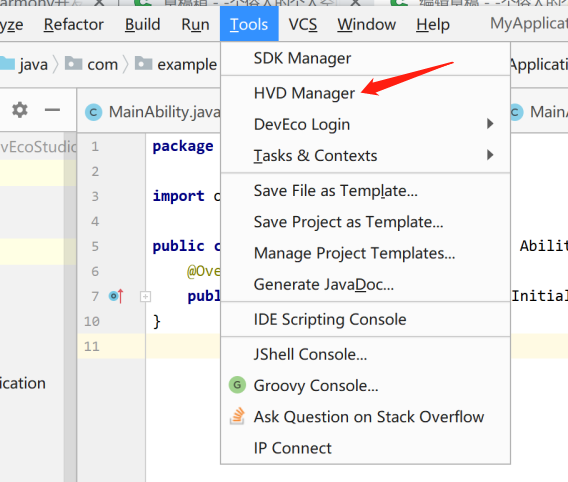
弹窗点击确认就可以下载了 (此处下载速度略慢,下载失败点击 downloadagain 继续下载 估计下载人太多,失败了十几次把)
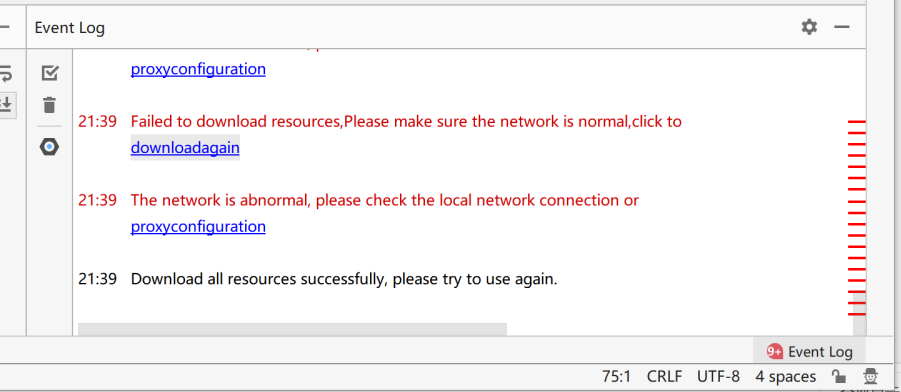
刷新以后:
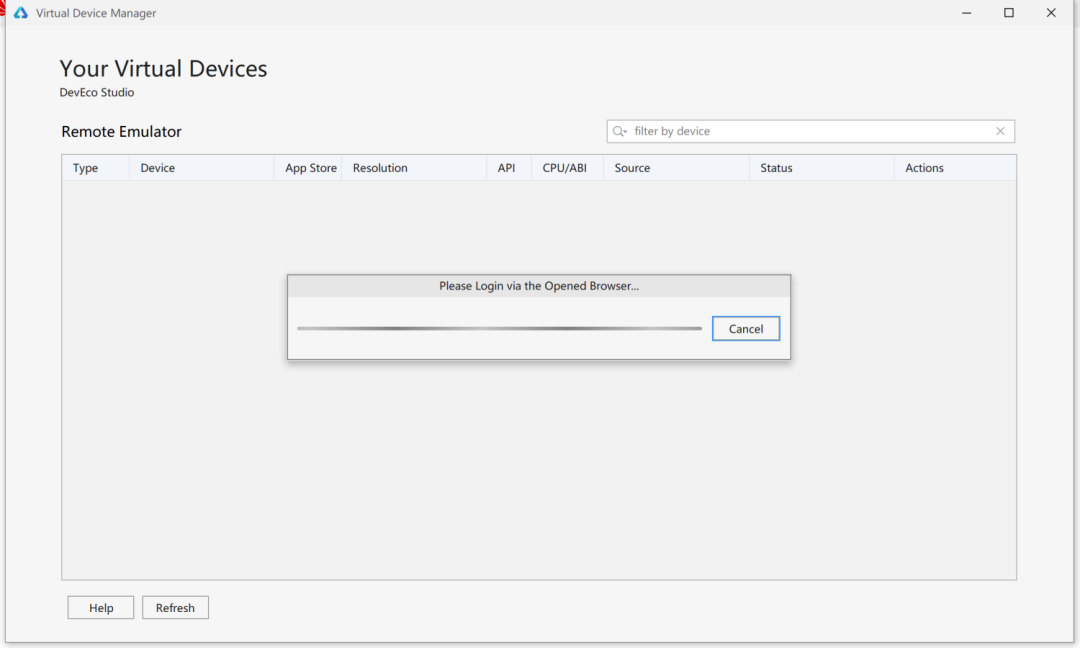
使用自己的华为账号登录(此处注意有坑,如果默认使用Chrome可能授权会失败,使用Windows自带的浏览器进行登录)
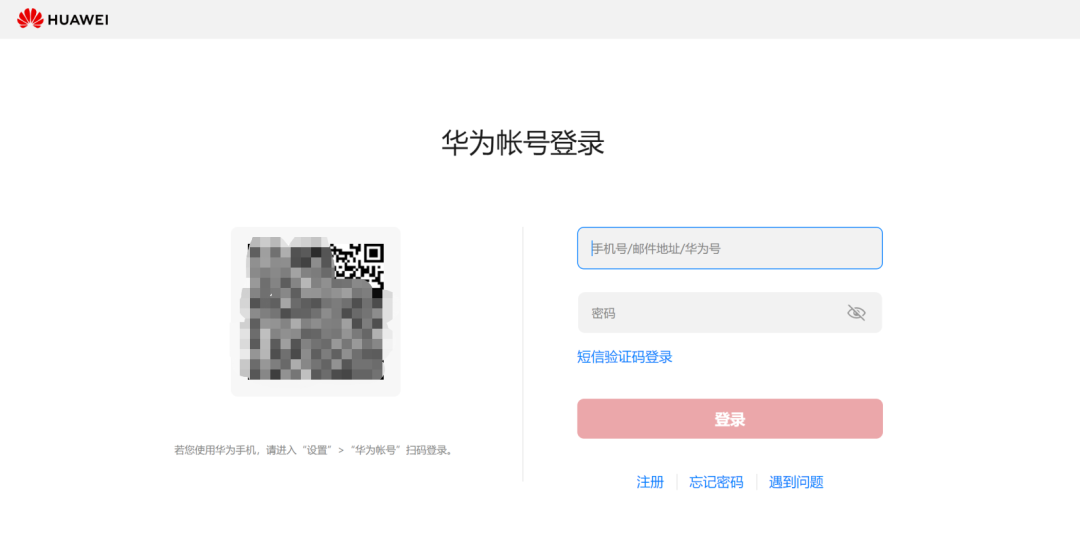
开发者账号实名认证,我填写的是银行卡验证速度很快
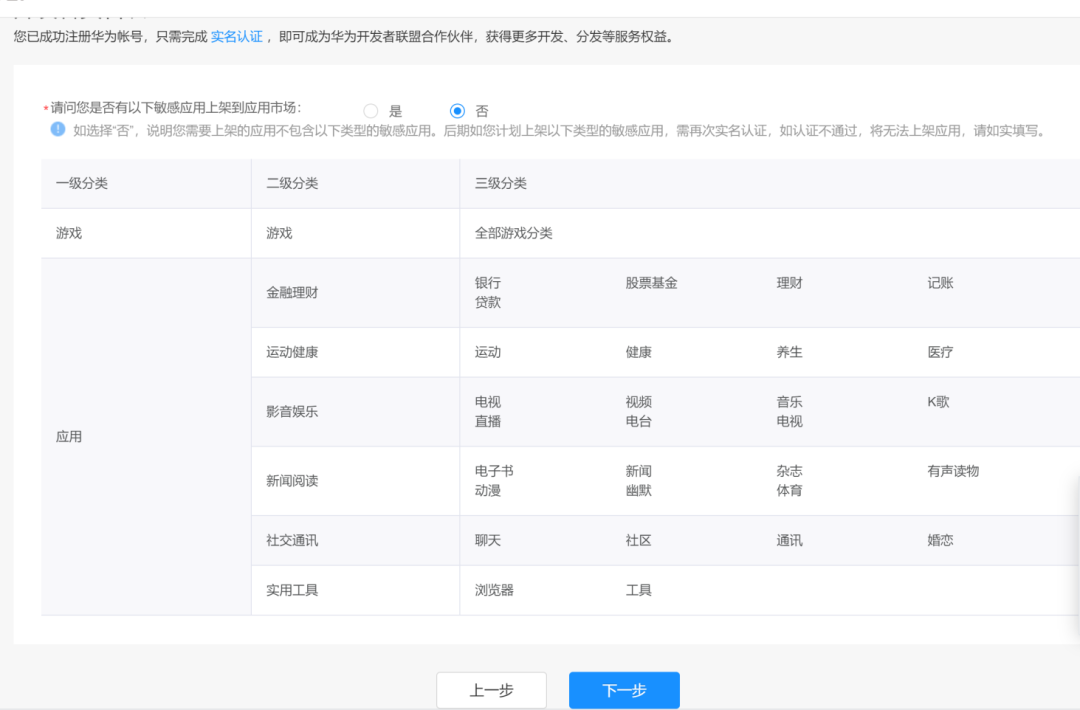
进行授权:
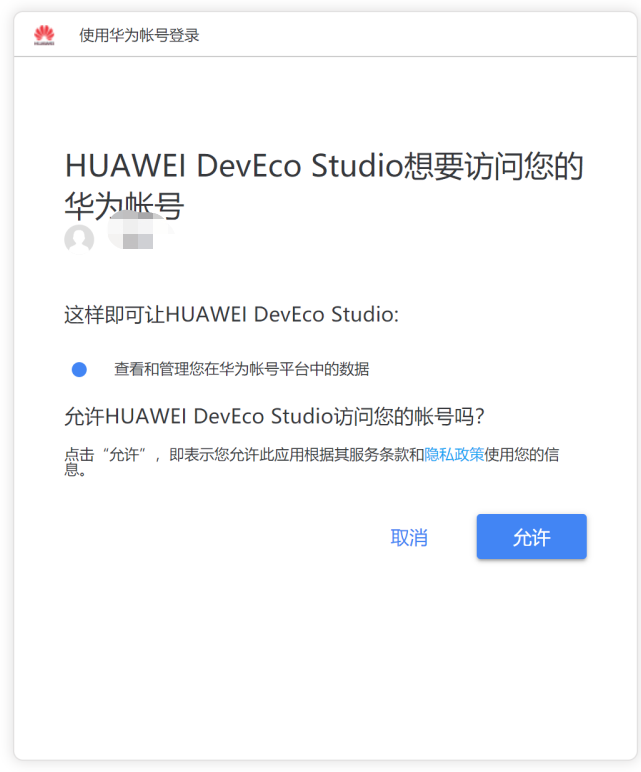
授权成功:

同意协议:
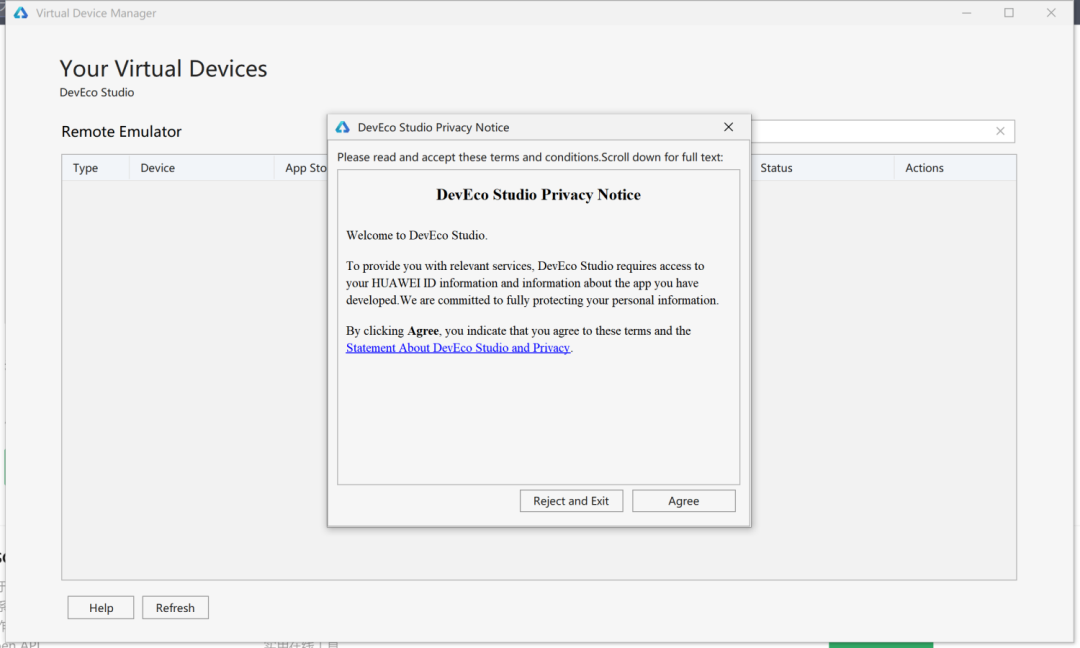
罗列了可用的模拟器:
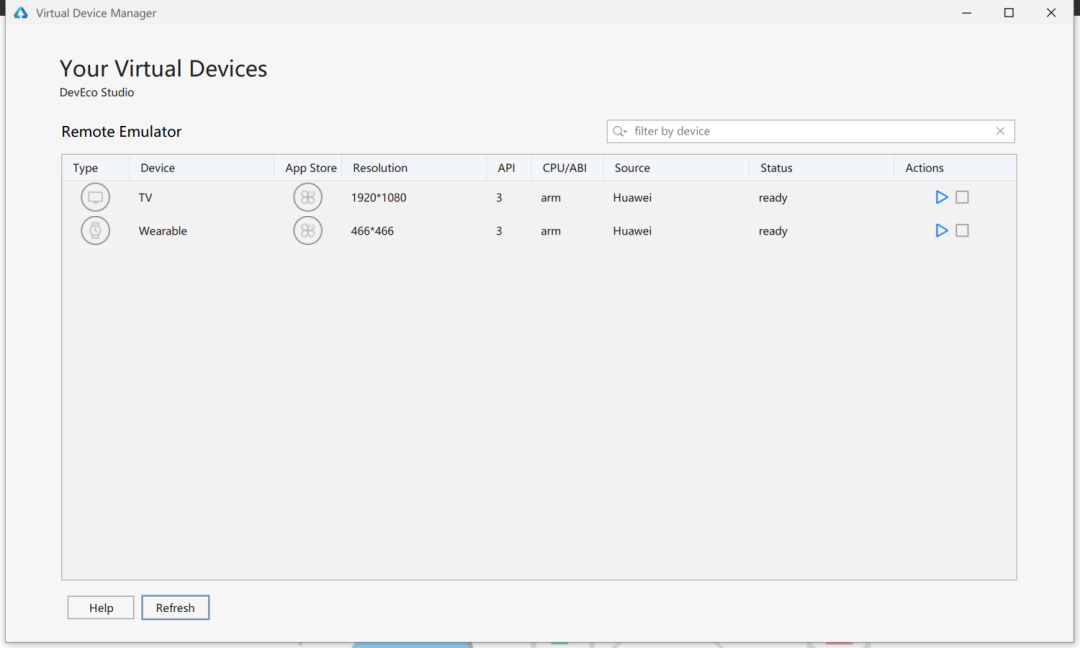
TV模拟器启动了
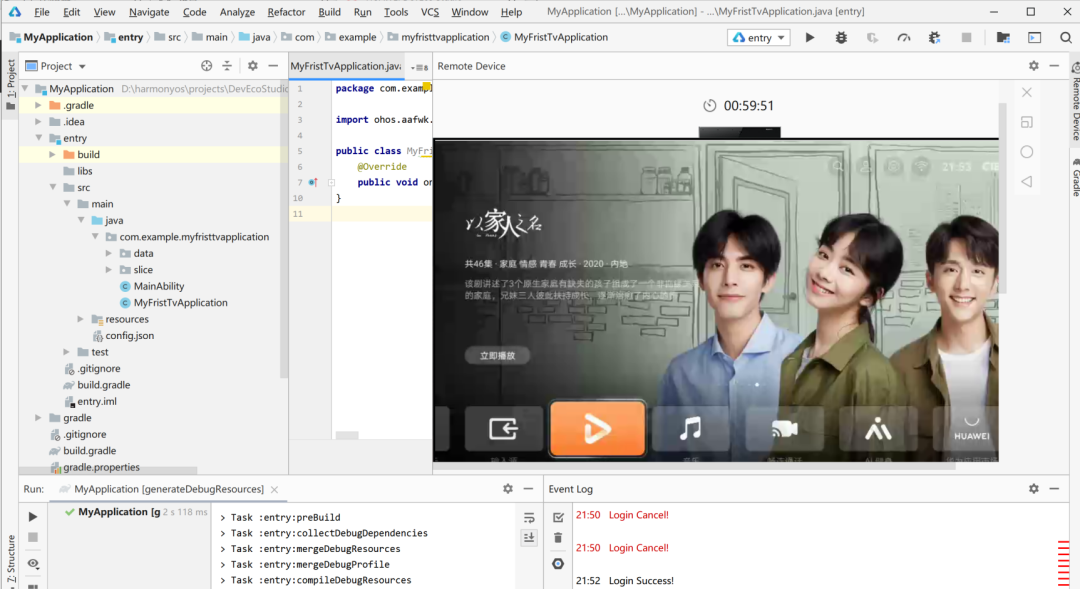
运行就可以看到模拟器了
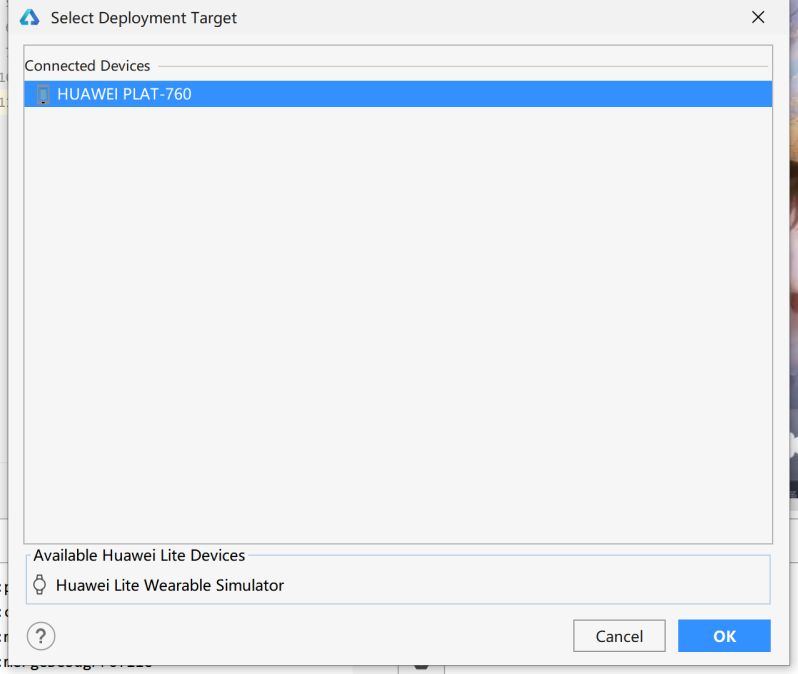
运行成功:
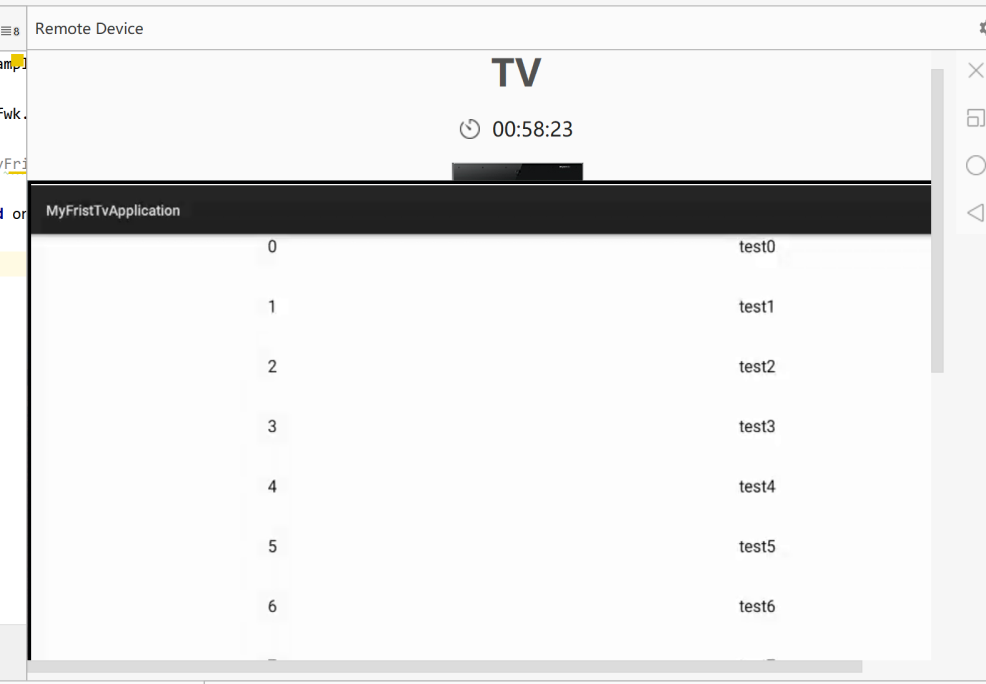
end
推荐阅读:
 如有收获,点个在看,诚挚感谢
如有收获,点个在看,诚挚感谢
更多推荐
 已为社区贡献1条内容
已为社区贡献1条内容






所有评论(0)